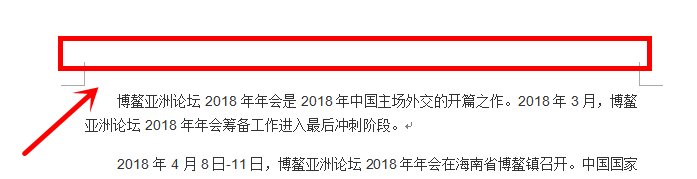1、当我们打开这样一个Word文档时,我们可以在文档的上方看到有页面页眉;
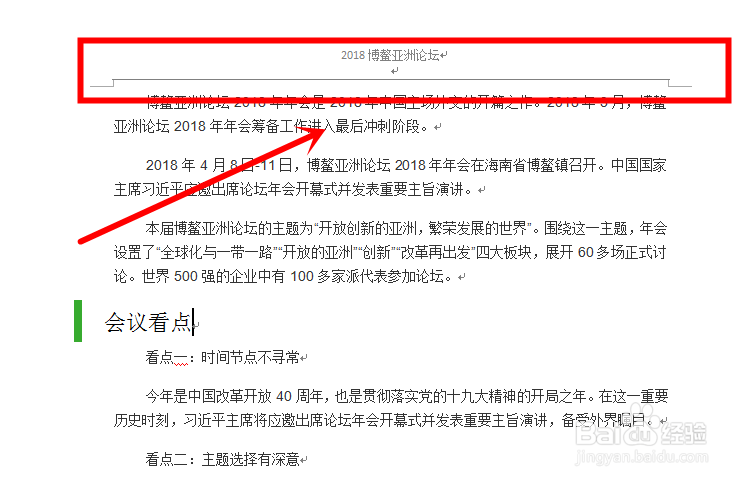
2、我们也会在打开的Word文档中的最上方看到各个功能分类;
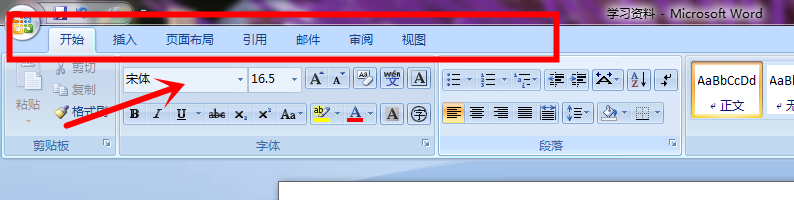
3、我们这时在上方的分类设置中选择插入分类,这时我们可以在该选项下方看到更细的设置选项,我们选择点击页眉;
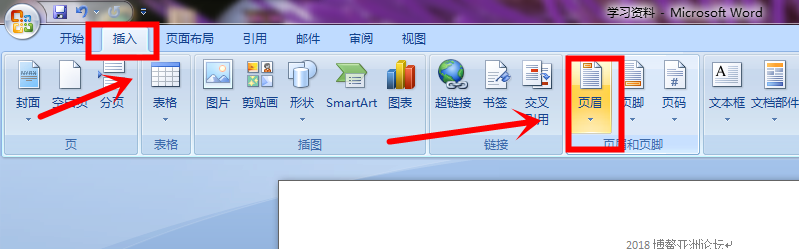
4、接下来可以在页眉下方看见有菜单列表选项生成;
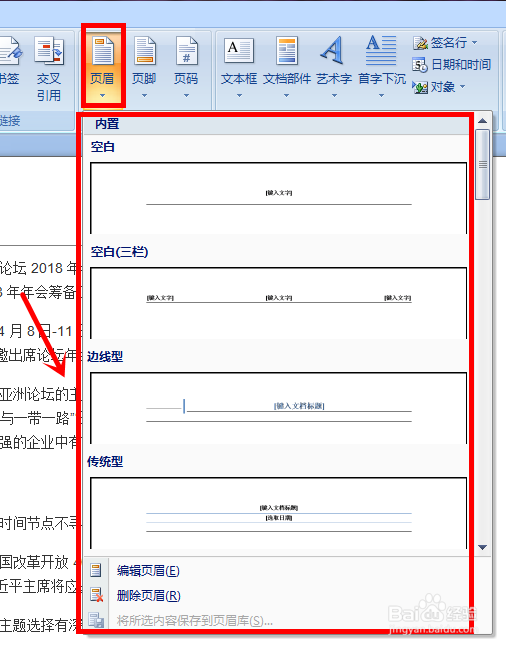
5、在这些诸多的选项中,我们在列表的最下方可以找到删除页眉选项并点击选择该选项;
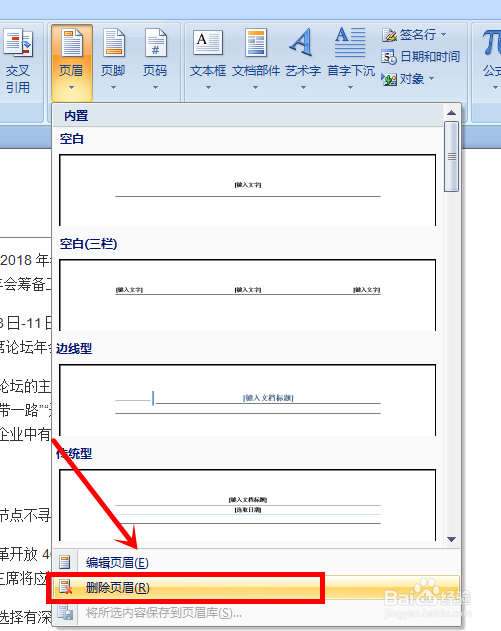
6、此时,在Word文档最上方的页眉中中间的文字被删除了;
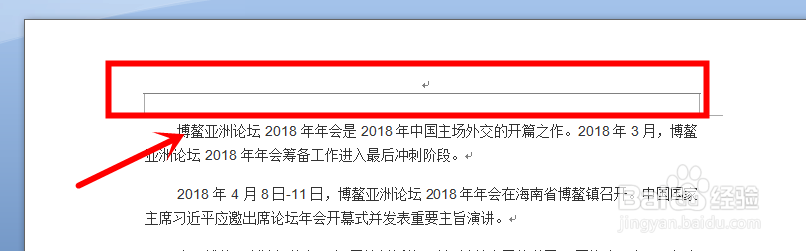
7、我们这时移动鼠标箭头至页眉中的横线上并双击该条横线,我们即可看到如图中的一样,页眉字样和虚线出现;
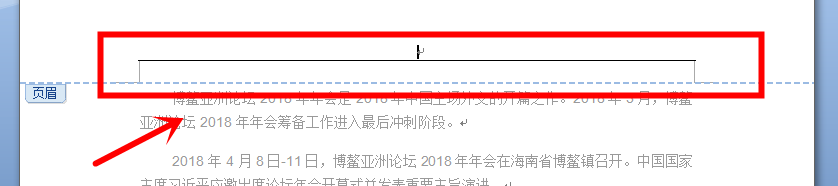
8、最后,我们在文档中的任何位置进行双击鼠标;
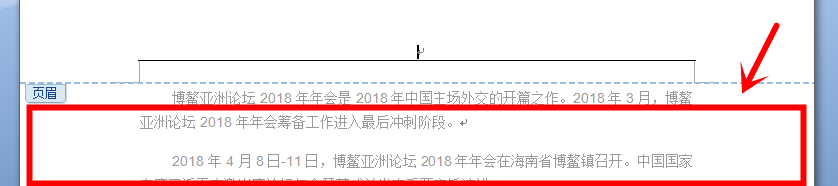
9、这时页面中的页眉部分横线就消失了。